Руководство пользователя Numbers для Mac
- Добро пожаловать!
-
- Основные сведения о приложении Numbers
- Основные сведения об изображениях, диаграммах и других объектах
- Создание электронной таблицы
- Открытие и закрытие электронных таблиц
- Персонализация шаблонов
- Использование листов
- Отмена и повтор изменений
- Сохранение электронной таблицы
- Поиск таблиц
- Удаление электронной таблицы
- Печать электронной таблицы
- Изменение фона листа
- Панель Touch Bar для Numbers
- Создание электронной таблицы с помощью VoiceOver
-
- Выбор текста и размещение точки вставки
- Применение стиля с помощью сочетания клавиш
- Форматирование списков
- Добавление и редактирование уравнений
- Добавление эффекта выделения в текст
- Добавление ссылки на веб-страницу, электронное письмо или лист в Numbers на Mac
- Добавление линий для разделения текста
-
- Использование iCloud с приложением Numbers
- Импорт таблицы Excel или текстового файла
- Экспорт в Excel или другой формат
- Уменьшение размера файла таблицы
- Сохранение большой электронной таблицы в виде файла пакета
- Восстановление более ранней версии электронной таблицы
- Перемещение электронной таблицы
- Блокировка электронной таблицы
- Защита электронной таблицы паролем
- Создание собственных шаблонов и управление ими
- Авторские права

Использование листов в Numbers на Mac
Для более эффективного упорядочивания таблиц, диаграмм и других данных в электронную таблицу можно добавить несколько листов (или вкладок). Например, при планировании приема гостей можно ввести на отдельных листах план по расходам, схему посадки гостей, информацию о поставщиках и перечень задач.
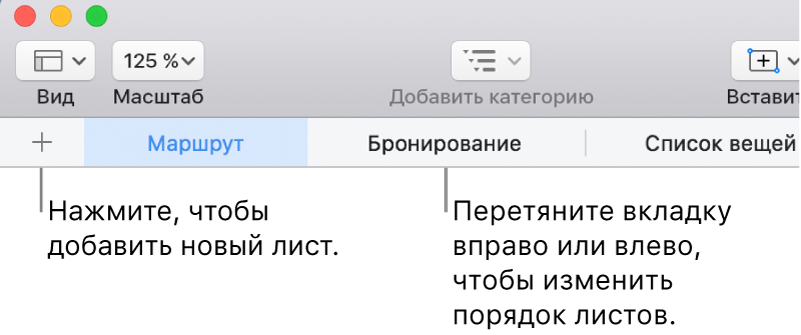
Упорядочивание листов
Выполните одно из следующих действий.
Переименование листа. Дважды нажмите название листа, затем введите новое название.
Дублирование листа. Наведите указатель на правую часть вкладки, нажмите появившуюся стрелку, затем выберите «Дублировать».
Удаление листа. Наведите указатель на правую часть вкладки, нажмите появившуюся стрелку, затем выберите «Удалить».
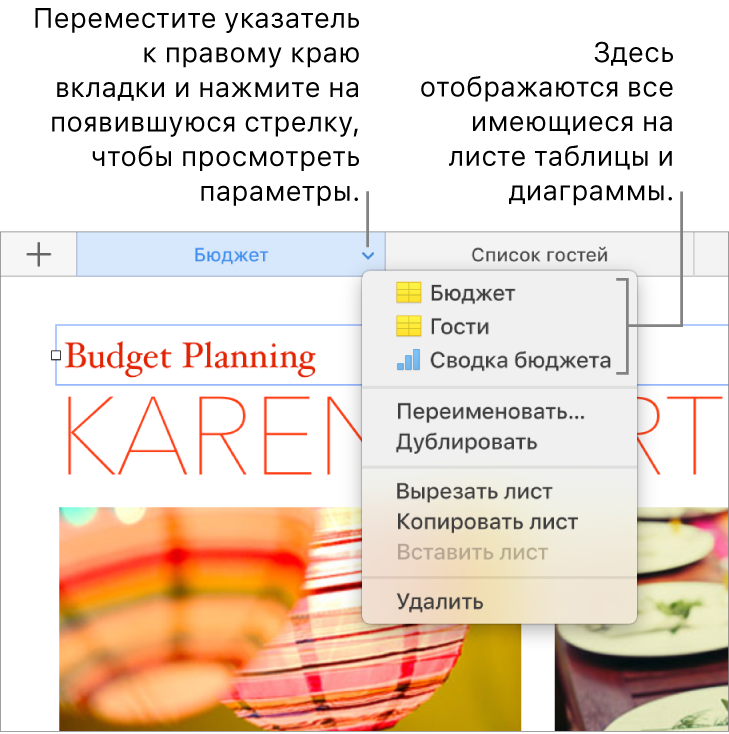
Совет. Для перехода к определенной таблице или диаграмме можно воспользоваться вкладками. Это очень удобно на больших листах. Наведите указатель на правую часть вкладки, нажмите появившуюся стрелку, затем выберите таблицу или диаграмму.
Если таблица содержит двунаправленный текст (текст, содержащий фрагменты как на языках с написанием слева направо, так и на языках с написанием справа налево), можно также менять направление листов. См. раздел Использование двунаправленного текста в таблицах в Numbers на Mac.